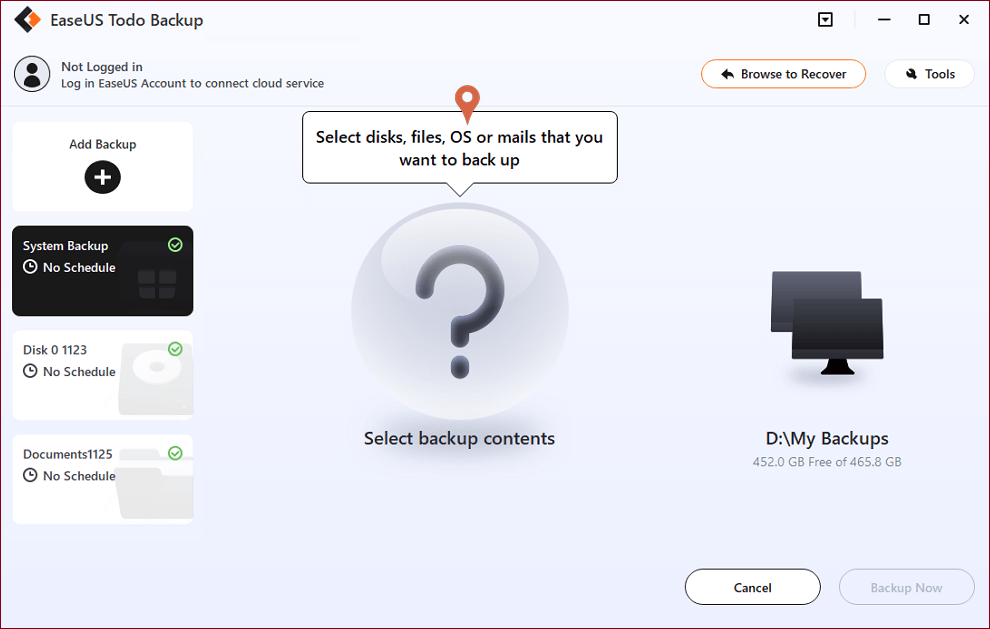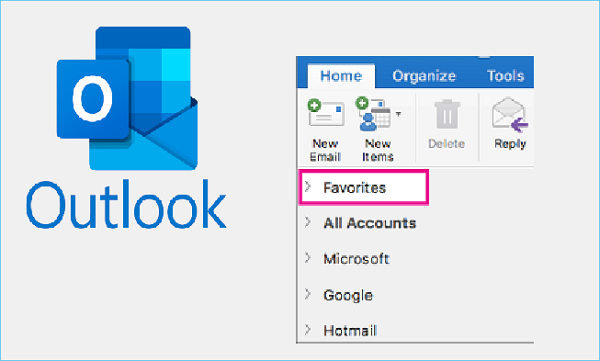Hauptinhalt
Hauptinhalt
System klonen mit einem Klick - wie geht es?
EaseUS Disk Copy bietet leitungsstarke Funktionen zur Systemmigration und zum Klonen des Systems. Benutzer können mit den Funktionen das Windows Betriebssystem auf SSD oder HDD klonen, ohne das Windows neuzuinstallieren. Was bedeutet Systemklon? Man muss manchnal das Betriebssystem von einer alten Festplatte auf neue SSD oder HDD klonen, wie z.B. Windows 10 Festplatte klonen oder das System von SSD auf M.2 SSD klonen. Aber wie kann man das Windows 11/10/8/7 System von der alten Festplatte auf neue HDD oder SSD klonen, ohne das System neuzuinstallieren?
EaseUS Disk Copy bietet eine intelligente Wahl für die Benutzer, um das Klonen des Systems durchzuführen, egal ob Sie versuchen, das Betriebssystem von der Originalfestplatte auf eine andere oder eine neue SSD zu migrieren, können Sie die Aufgabe einfach mit nur einem Klick erledigen.
Wie kann man mit EaseUS Disk Copy das System klonen?
Um das System zwischen zwei separaten Laufwerken zu klonen, gibt es einige Tipps für Sie:
- Wenn das Quelllaufwerk die Systempartition enthält, schalten Sie den Computer nach dem Klonen aus.
- Entfernen Sie das Quelllaufwerk oder das Ziellaufwerk aus dem Computer, um den Computer normal zu booten, wenn das Quelllaufwerk die Boot-Partition noch enthalten sollte. (Nach dem Klonen entfernen Sie die alte Festplatte, wenn Sie von der neuen HDD oder SSD booten möchten.)
- Wenn der Computer nach dem Klonen nicht von dem Ziellaufwerk (neue SSD oder HDD) booten kann, wird Ihnen empfohlen, die das Quelllaufwerk auf eine andere Festplatte zu klonen, die das gleiche Interface hat.
- Wenn Sie eine ausgeblendete Partition klonen, wird die geklonte Partition auch ausgeblendet.
Hier können Sie eine Video-Anleitung anschauen, um zu erfahren, wie Sie das System mit EaseUS Disk klonen können:
Detaillierte Anleitung zum Klonen des System:
Schritt 1: Laden Sie EaseUS Disk Copy herunter, installieren Sie es und führen Sie es auf Ihrem PC aus.
Klicken Sie auf „Festplattenmodus“ und wählen Sie die Festplatte aus, die Sie kopieren oder klonen möchten. Klicke weiter um fortzufahren.
Schritt 2: Wählen Sie die Zielfestplatte aus.
Hinweis: Die Zielfestplatte sollte mindestens genauso groß oder sogar größer sein als die Quellfestplatte, wenn Sie die Quellfestplatte kopieren oder klonen möchten.
Schritt 3: Klicken Sie auf „OK“, um zu bestätigen, ob das Programm Sie auffordert, Daten auf der Zielfestplatte zu löschen.
Schritt 4: Überprüfen und bearbeiten Sie das Festplattenlayout.
Wenn Ihre Zielfestplatte ein SSD-Laufwerk ist, denken Sie daran, die Option zu aktivieren, wenn das Ziel eine SSD ist.
Schritt 5: Klicken Sie auf „Fortfahren“, um den Klonvorgang der Festplatte zu starten.
War diese Seite hilfreich? Ihr Support ist uns wirklich wichtig!

EaseUS Disk Copy
EaseUS Disk Copy ist leistungsstarkes aber sehr einfach zu bedienendes Tool zum Klonen und Migrieren von HDDs/SSDs. Das Tool ermöglicht Ihnen, ein Systemlaufwerk schnell und einfach auf eine neue Festplatte (oder eine neu installierte SSD) zu migrieren, wobei nur ein Minimum an Konfiguration erforderlich ist.
-
Aktualisiert von
Nach seinem Medientechnik-Studium entschloss sich Markus dazu, als ein Software-Redakteur zu arbeiten. Seit März 2015 bei EaseUS Tech Team. Er hat sich auf Datenrettung, Partitionierung und Datensicherung spezialisiert. …Vollständige Bio lesen -
Geschrieben von
Jahrgang 1992; Studierte Mathematik an SISU, China; Seit 2015 zum festen Team der EaseUS-Redaktion. Seitdem schreibte sie Ratgeber und Tipps. Zudem berichtete sie über Neues und Aufregendes aus der digitalen Technikwelt. …Vollständige Bio lesen
EaseUS Disk Copy

Professionelles Tool zum Klonen der Festplatten, der Partitionen und anderer Datenträger.
Hot-Artikel
-
29 Dezember 2023
![]()
-
01 Januar 2024
![]()
-
19 Oktorber 2023
![]()
-
19 Oktorber 2023
![]()
-
23 Januar 2024
![]()
-
29 Dezember, 2023
![]()
-
29 Dezember, 2023
![]()
-
29 Dezember, 2023
![]()
Interessante Themen